Win10怎麼顯示文件後綴名?在我們使用電腦的過程中,如果文件不顯示後綴名,是不是對我們的工作造成很大的不便呢?比如圖片,我們看不見圖片的格式,還需要點擊圖片的屬性來查看圖片格式,是不是很麻煩呢?在Win10系統下,要怎樣操作才會顯示文件的後綴名呢?下面小編就給大家帶來Win10系統顯示文件後綴名的方法,一起來看看吧。
方法/步驟:
1、如下圖可以看到了文件,在這裡文件看到了,而擴展名沒有看到。
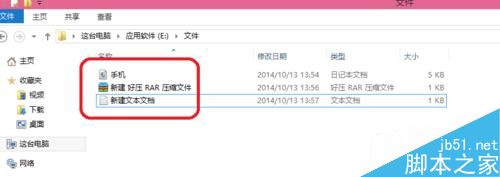
2、單擊“查”,選擇”選項”。
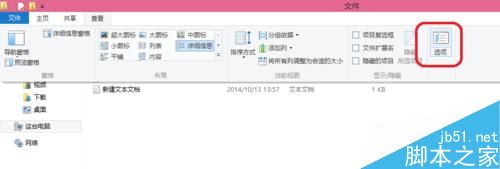
3、出現了文件夾選項,單擊“查看”。
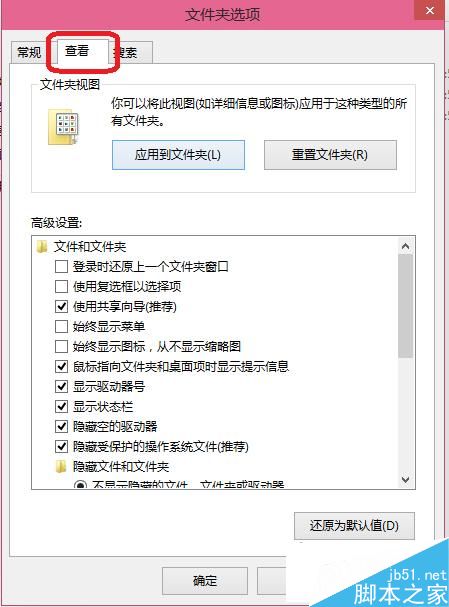
4、在選擇不要勾,“隱藏已知文件類型的擴展名,在單擊”確定“。
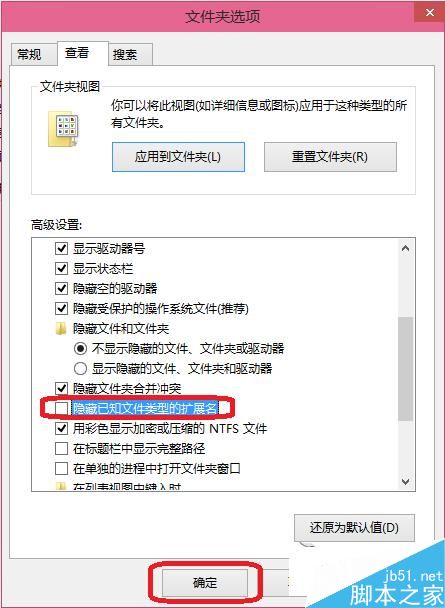
5、如下圖可以看到了.jnt、rar、txt、文件擴展名。
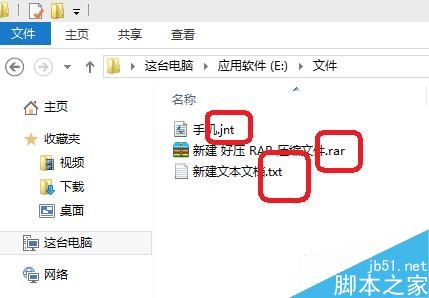
方法很簡單,磨刀不誤砍柴工,小小設置一下將會很大程度上提高你的工作效率。以上就是小編帶來的Win10系統顯示文件擴展名的方法,感謝大家的閱讀,更多內容請關注本網站!